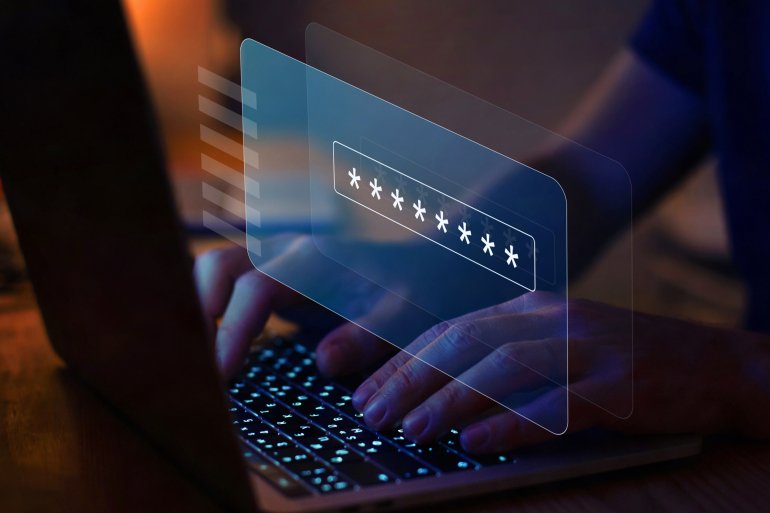
¿Necesitas restablecer la contraseña de tu portátil HP pero no encuentras el disco de restauración?
Afortunadamente, hay muchas maneras diferentes para que usted pueda recuperar el acceso a su cuenta sin disco y formatear la máquina.
Restablezca la contraseña en su portátil HP Windows 7/8/10 en sólo unos minutos con cualquiera de los siguientes métodos:
- Restablecer contraseña de Microsoft para portátil HP en línea
- Restablecer la contraseña del portátil HP con una cuenta de administrador diferente
- Restablecer contraseña de portátil HP con HP Recovery Manager
- Restablecer contraseña de portátil HP con el software de restablecimiento de contraseña
- Restablecer contraseña de portátil HP mediante restablecimiento de fábrica
Encuentre cinco formas rápidas de restablecer la contraseña en el portátil HP Windows 10/8/7 sin disco con nuestra guía paso a paso.
¡Vamos a empezar!
Método 1: Restablecer la contraseña de Microsoft para portátiles HP en línea
Puede que te agradezcas haber configurado tu portátil HP con tu cuenta Microsoft.
Establece fácilmente una nueva contraseña para tu No se han encontrado productos. restableciendo la contraseña de tu cuenta Microsoft. Microsoft.
He aquí cómo:
- Visita la página de recuperación de contraseñas de Microsoft en cualquier dispositivo.
- Introduce los datos de tu cuenta (correo electrónico, número de teléfono, nombre de Skype) y selecciona Siguiente.
- Verifique su identidad respondiendo a las preguntas de seguridad o introduciendo un código.
- Una vez recuperada su cuenta, introduzca una nueva contraseña y seleccione Siguiente. Tu cuenta debería estar recuperada.
Nota: Este método solo funcionará para portátiles con al menos Windows 10 versión 1803.
Este método también funciona si necesitas desbloquear tu portátil Dell Inspiron.
Método 2: Restablecer la contraseña del portátil HP con una cuenta de administrador diferente
La cuenta de administrador tiene el mayor acceso de control a su portátil HP, y puede permitirle gestionar y recuperar la contraseña de otra cuenta.
Esto significa que si pierde el acceso a una cuenta de su portátil, puede iniciar sesión en otra cuenta que tenga acceso de administrador.
He aquí cómo puede continuar Hewlett Packard restablecimiento de contraseña de una cuenta de usuario utilizando una cuenta de administrador:
- Acceda a una cuenta con privilegios de administrador desde la pantalla de inicio de sesión.
- Si no tienes acceso a ninguna cuenta, pulsa la tecla Mayús cinco veces para activar rápidamente la cuenta de administrador integrada.
- Acceda al Panel de control y vaya a Cuentas de usuario.
- Seleccione Gestionar otra cuenta y elija la cuenta de usuario bloqueada en su portátil.
- Haga clic en Cambiar la contraseña e introduzca una nueva contraseña para la cuenta de usuario bloqueada. Haga clic en Cambiar contraseña para confirmar la operación.
- Cierre la sesión de la cuenta actual. Deberías poder acceder a la cuenta bloqueada con la nueva contraseña.
Método 3: Restablecer la contraseña del portátil HP con HP Recovery Manager
HP Recovery Manager es una valiosa herramienta para restablecer la contraseña de su PC, pero antes de que le mostremos este método, debe saber que borrará todos los datos de su máquina en el proceso.
- Apague su portátil HP y retire todos los periféricos, excepto el ratón, el teclado y el monitor.
- Arranca tu portátil y pulsa repetidamente la tecla F11 hasta que aparezca un menú de opciones.
- Seleccione Solucionar problemas y haga clic en Administrador de recuperación. Haga clic en Recuperación del sistema.
- Si no quieres recuperar tus archivos, haz clic en Recuperar sin hacer copia de seguridad de los archivos. De lo contrario, haz clic en Hacer copia de seguridad de los archivos. Seleccione el método que desee para hacer una copia de seguridad de sus archivos e inserte un disco duro si es necesario. Seleccione Siguiente y, a continuación, Siguiente de nuevo.
- Esto eliminará tu cuenta de usuario bloqueada, así como todos los datos de tu portátil.
También puede hacer clic en el menú Inicio y buscar HP Recovery Manager:
- Seleccione HP Recovery Manager.
- Seleccione Sí cuando se lo pida el control de cuentas de usuario.
- Seleccione Entorno de recuperación de Windows y haga clic en Aceptar para continuar. Su portátil se reiniciará y podrá comenzar con el paso 3 de la guía de instrucciones anterior.
Sin embargo, si no quieres perder datos de tu portátil, prueba los distintos métodos de nuestra lista.
Método 4: Restablecer contraseña de portátil HP con el asistente de contraseña olvidada
Si ha perdido su disco de restablecimiento de contraseña, puede crear uno nuevo con el Asistente de contraseña olvidada.
Esto es lo que tienes que hacer
- Inicia sesión en tu portátil utilizando cualquier cuenta local.
- Conecta un CD virgen o una unidad flash a tu portátil.
- Abra Windows y seleccione Panel de control en el menú Inicio.
- Si se encuentra en la vista de categorías, seleccione Cuentas de usuario y, a continuación, Cuentas de usuario de nuevo. En la vista de iconos, haga clic en Cuentas de usuario. Debería ver el menú Realizar cambios en su cuenta de usuario.
- Haga clic en Crear un disco de restablecimiento de contraseña y se abrirá el Asistente para contraseñas olvidadas.
- Haga clic en Siguiente y seleccione la unidad en la que desea añadir el software. Vuelva a hacer clic en Siguiente.
- Escriba la contraseña de su cuenta de usuario actual y haga clic en Siguiente.
- Haga clic en Siguiente cuando finalice el asistente.
- Haga clic en Finalizar y desconecte la unidad flash.
Esta es una gran opción de copia de seguridad en caso de que olvide la contraseña de su portátil HP.
Método 5: Restablecer contraseña de portátil HP mediante restablecimiento de fábrica
Si todo lo demás falla, puede restaurar su portátil HP a los valores de fábrica. Sin embargo, esto eliminará todos los datos de su ordenador portátil.
Si ha realizado recientemente una copia de seguridad de su portátil, no perderá gran cosa. Sin embargo, si no has hecho una copia de seguridad de tu portátil recientemente, sería mejor hacer primero una copia de seguridad de los archivos esenciales si tienes acceso a alguna cuenta de usuario.
- Reinicie el ordenador y pulse la tecla F11 hasta entrar en el menú de opciones.
- Haga clic en Solucionar problemas en la pantalla Elija una opción.
- Haz clic en Reiniciar este PC.
- Elige Conservar mis archivos o Eliminar todo, según prefieras.
- Aparecerá una advertencia y, a continuación, haga clic en Siguiente para continuar con la operación de recuperación. Esto eliminará todas las cuentas de usuario y contraseñas existentes. Si elige hacer una copia de seguridad de sus archivos, encontrará los archivos en su disco local.
- Haga clic en Reiniciar cuando se le pregunte: “¿Listo para reiniciar este PC?”. Resalte Continuar y, a continuación, introduzca.
Nota: Esto requerirá que Windows sea reinstalado, lo que cambiará su Clave BitLocker. Tenemos un artículo sobre la clave de recuperación de Windows Bitlocker – pero por favor recuerde registrar el cambio una vez que Windows se reinstala.
Conclusión
La recuperación de la contraseña de administrador de HP sin disco es posible a través de varios métodos.
Puede cambiar la contraseña de su cuenta Microsoft en línea o gestionar las cuentas de usuario con otra cuenta de administrador. Si no le importa perder todos los datos de su portátil, restablezca la contraseña a través de HP Recovery Manager, Factory Reset o Forgotten Password Wizard.



![Cómo Hacer una Captura de Pantalla en Snapchat [5 formas]](https://www.insidersgadget.com/wp-content/uploads/2022/12/GettyImages-1230617709-f5cc-300x199.webp)



